实体页面
每个entity 都有一个专门的页面,其中包含 3 个选项卡(默认情况下) :
概览
概览 "选项卡由两个部件组成:
详情
在这里,您可以找到实体的属性及其 Values、记分卡及其 Values 以及其他元数据。
相关实体
默认情况下,同一方向上所有直接相关的实体都会自动出现在此 widget 中。 向前相关和向后相关的实体都是如此。 间接相关的实体不会出现。
例如
工作流运行 "与 "工作流 "有正向关系,"工作流 "与 "Microservice "有正向关系,"Microservice "与 "拉取请求 "有后向关系。 由于我们中途改变了方向,所以这种关系是间接的:

正如您所看到的,在查看某个 "工作流运行 "的实体页面时,"工作流 "和 "微服务 "会自动出现,但 "拉取请求 "不会,因为它的关系在另一个方向上:
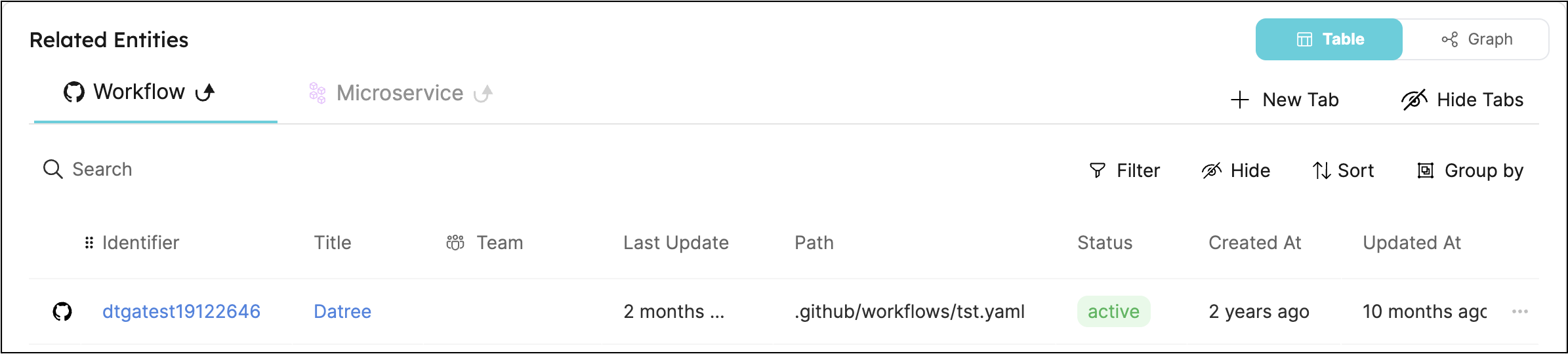
新相关实体选项卡
点击 "+ 新标签 "按钮,可以向 "相关实体 "表中添加其他实体。 在对话框中,"相关蓝图 "下拉菜单将显示以任何方式与当前实体相关的所有实体。 在我们上面的 "工作流运行 "示例中,我们可以使用该按钮向我们的 widget 添加 "拉取请求 "标签。
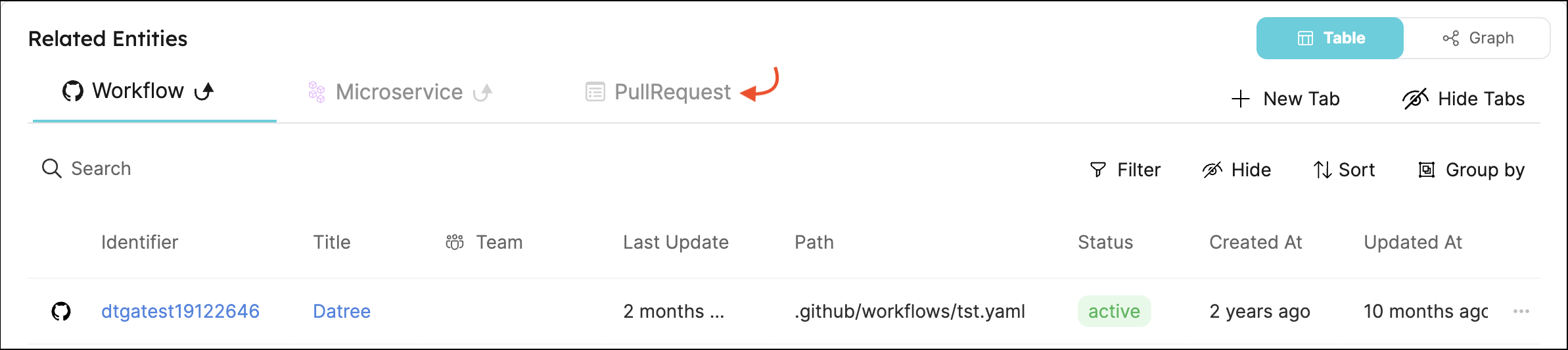
在某些情况下,相关的蓝图可能可以通过不止一个关系到达,就像这样:
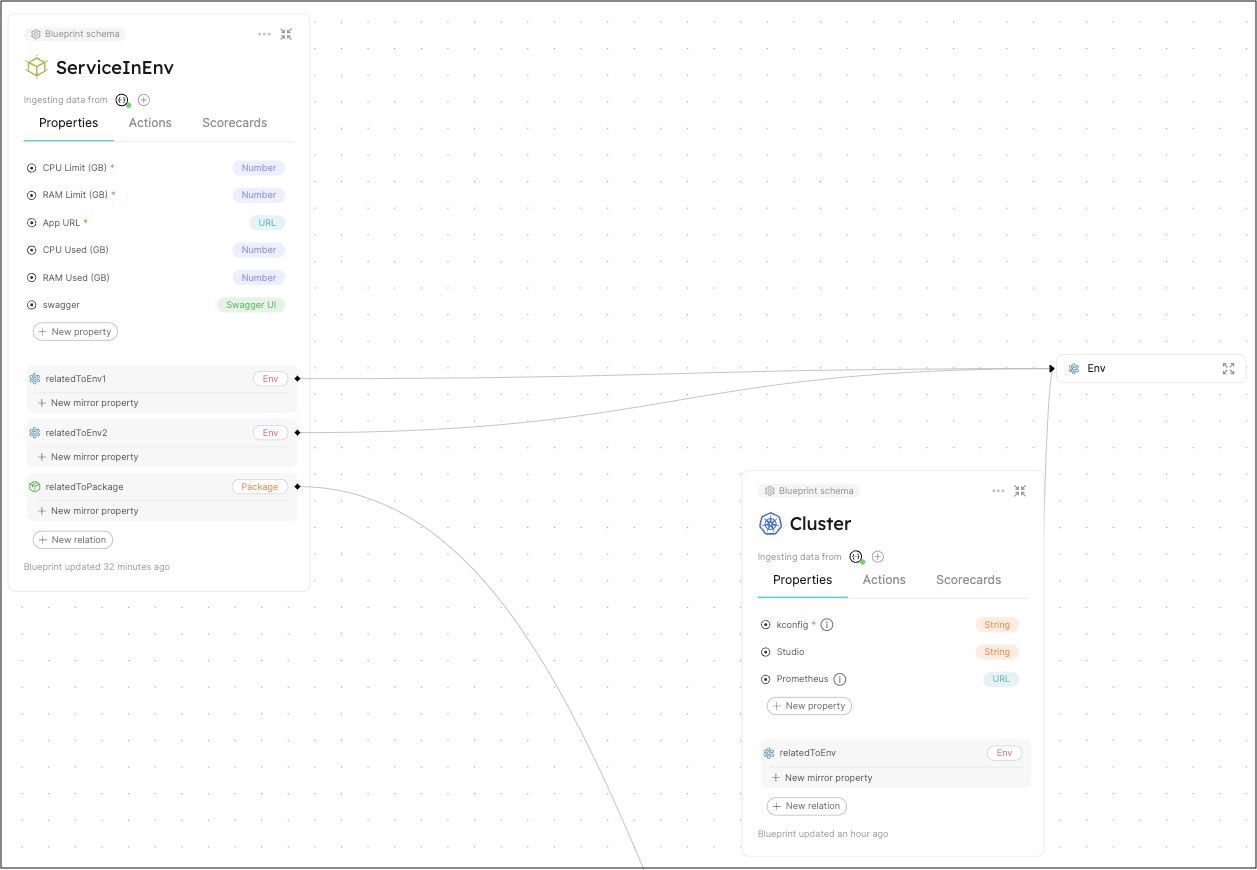
假设我们想在 ServiceInEnv 的相关实体中添加一个 集群 标签。 在这种情况下, 相关属性 下拉菜单将显示可能的关系供我们选择:
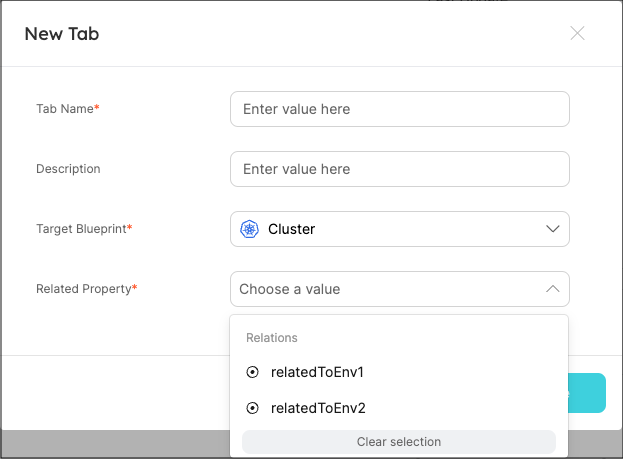
隐藏标签
右侧的 "隐藏选项卡 "按钮可让您控制该 widget 中哪些选项卡可见。
Runs
如果实体的蓝图配置了任何actions ,"运行 "选项卡将显示其历史日志、结果、日志流等。
审计日志
此选项卡会显示导致实体配置发生任何更改的所有操作(包括 CRUD)。 对于每项更改,都会显示有用的元数据,如发起者、更改前后的 Diff、相关蓝图等。
仪表板小部件
Visualization widgets 可添加到实体页面,使用图形元素显示数据。
您可以通过 "添加可视化 "菜单向实体页面添加部件:

让我们创建一个简单的数字图表,显示与此 "域 "相关的 "系统 "实体的数量:
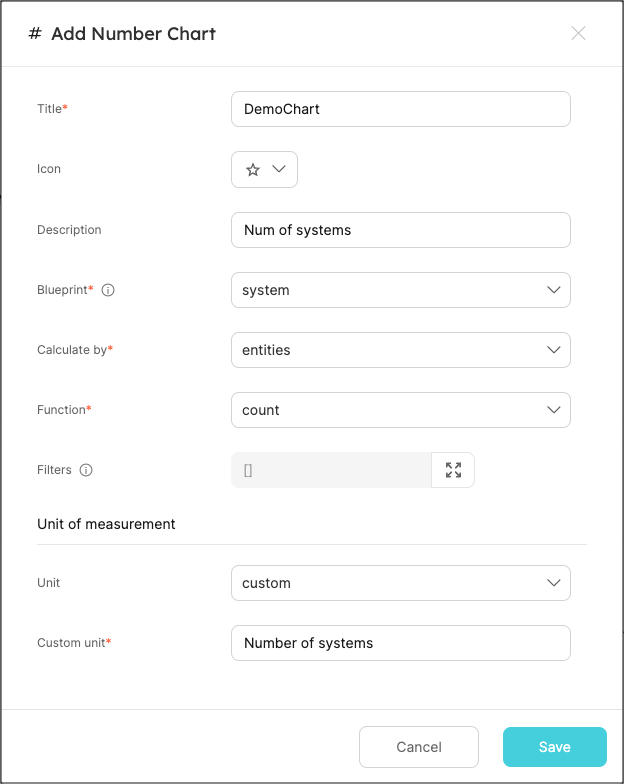
创建第一个部件后,实体页面中将创建一个名为 "仪表盘 "的新标签,显示新部件:
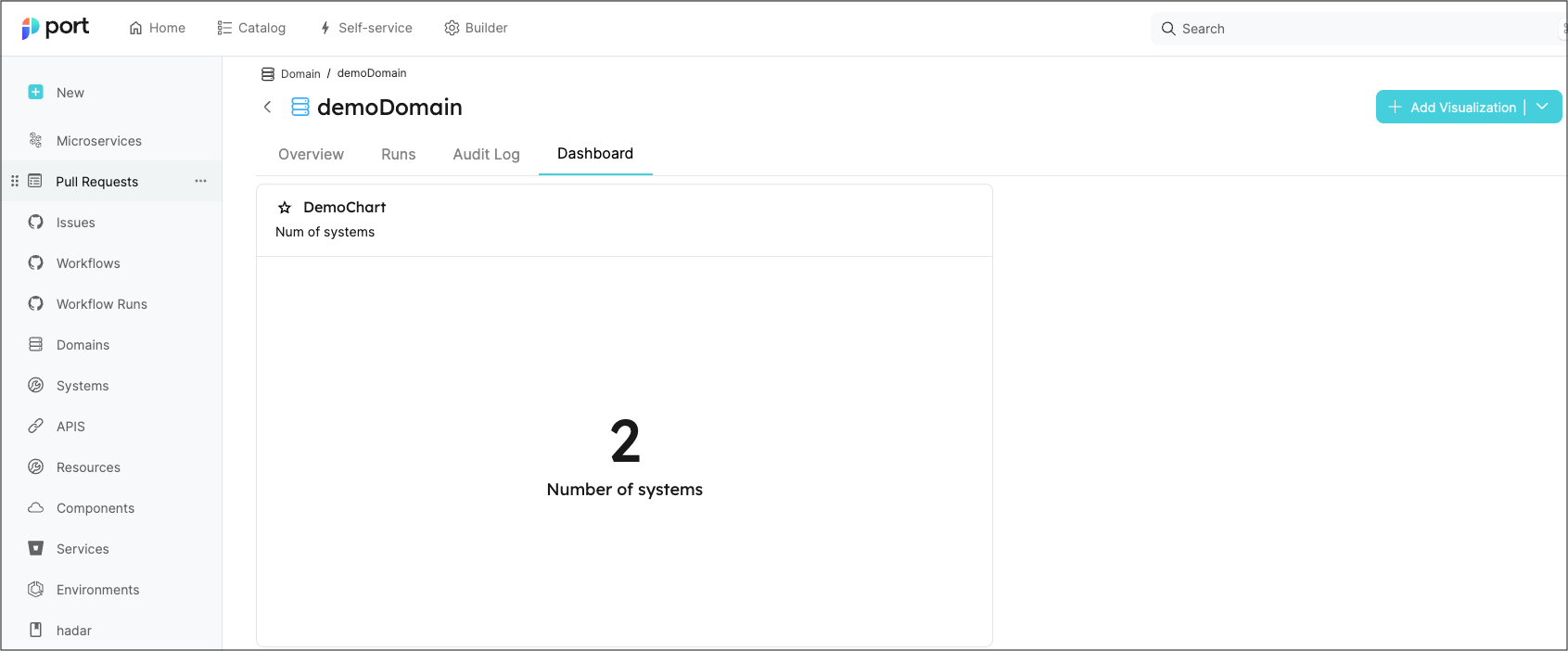
每个附加的可视化都将作为部件添加到 "仪表盘 "选项卡中。
其他选项卡
available property types 中的某些属性是可视化的。在蓝图中定义这些属性时,与该蓝图相关的每个实体页面都会自动创建一个额外的选项卡,以相关的可视化格式显示该属性的内容。
支持以下属性类型
实体页面操作
每种页面类型都有一套可在用户界面上执行的操作。 下表总结了实体页面的可用操作:
| Page type | Save a view | Save view as a new page | Edit page | Delete page | Lock page |
|---|---|---|---|---|---|
| Entity page | ✅ | ❌ | ❌ | ❌ | ✅ |
有关各项操作的更多信息,请参见page operations 。